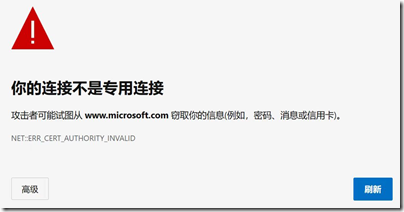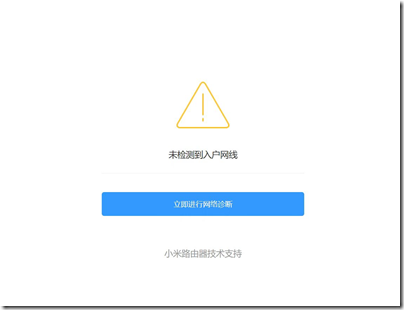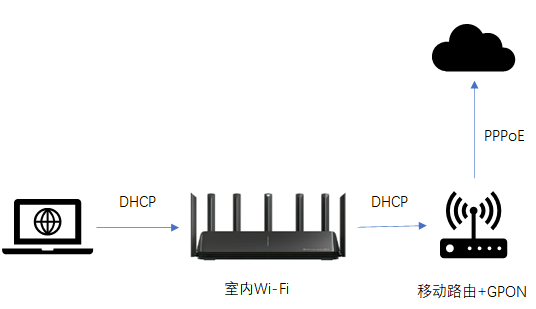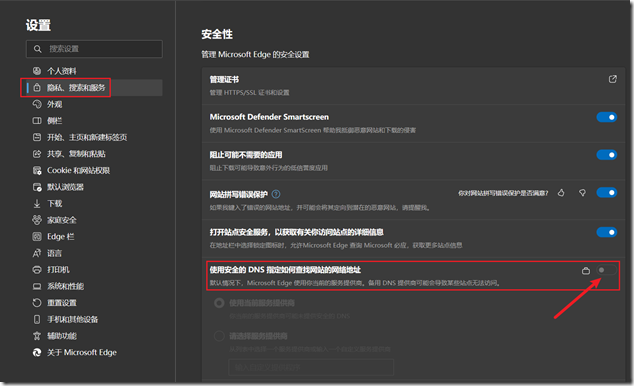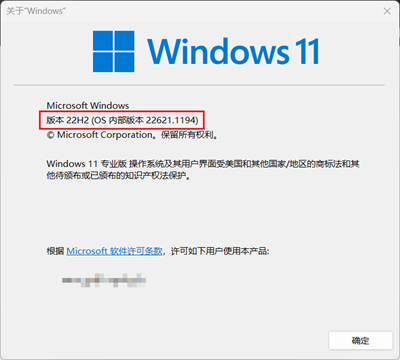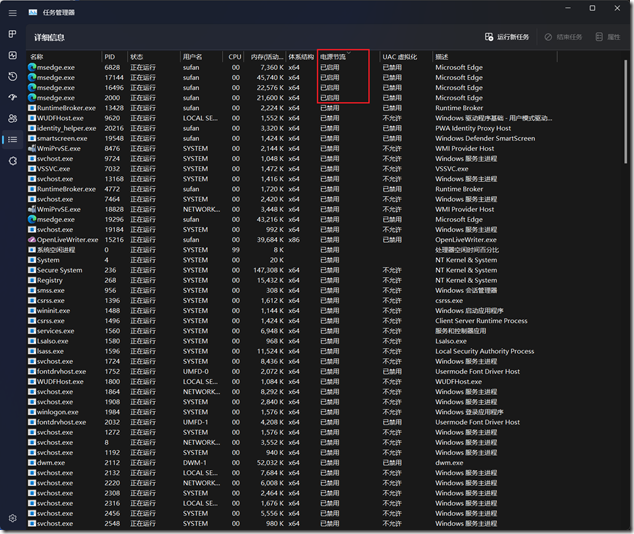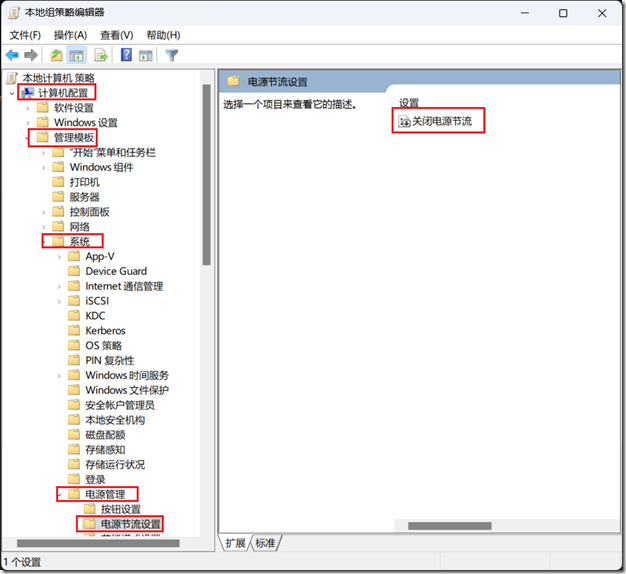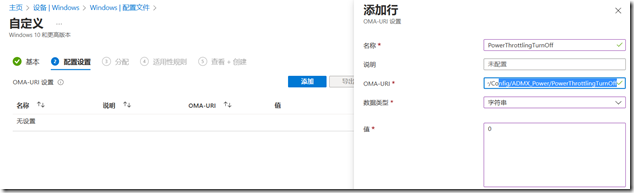[Tips] HOWTO: 解决 Windows 11 下 Edge 提示你的连接不是专用连接问题

HOWTO: 解决 Windows 11 下 Edge 提示“你的连接不是专用连接”问题
前几天遇到一个问题,一台 Windows 11 笔记本电脑连接其家中的路由器,上网访问网站一直报“你的连接不是专用连接”,看起来像是网站证书的问题,如果继续访问大概率会提示“未检测到入户网线”。重启路由器无效,重置 Microsoft Edge 浏览器依旧无法解决。
排查家庭网络,发现入户光缆与GPON连接,然后室内网线连接至客厅电视旁的移动路由器,走的PPPoE拨号方式入网。为了解决室内Wi-Fi信号覆盖,移动路由下又连接了一个小米的AX6000路由器,通过DHCP方式从移动路由获取地址进行网络访问,其他手机和笔记本都与小米AX6000连接上网。
看起来这个网络结构也没有问题,并且手机访问网络并未出现前面的提示故障。只有 Windows 11 的电脑会发生。逐一排查 Edge 浏览器配置,一个功能引起了注意 - “使用安全的DNS指定如何查找网络的网络地址”,该选项被打开,并且配置为“使用当前服务提供商”。
随即将其禁用,并且打开小米AX6000管理界面,手动指定了DNS后,故障消失。初步怀疑是因为使用了安全DNS后发生了查询异常,或者被“拦截”。
微软推动 Windows 自动启动的功能更新

微软推动 Windows 自动启动的功能更新
相信细心的 IT 朋友在微软最近发布的一篇文档中或网上的新闻中已经留意到微软正在 Windows 11 上继续推动一项举措,即:自动启动的功能更新。自 WaaS 以来,Windows 10 和 Windows 11除了每年一次的功能更新以外(Win10 1809 OSBuild 17763,1909 OSBuild 18363,20H1 OSBuild 19041,20H2 OSBuild 19042,21H1 OSBuild 19043,21H2 OSBuild 19044,22H2 OSBuild 19045;Win11 21H1 OSBuild 22000.1516,22H2 OSBuild 22621),Windows 系统还会在每月收到质量更新(如 gOxiA 当前系统是Windows 11 的 22H2,内部版本号是22621.1194,其中1194即每月质量更新后便会更新的数字版本),其中包括功能改进、最新的安全威胁防护以及重要问题解决。
运行 winver 可获取当前系统的版本信息。
要持续接收每月更新,必须确保在使用的 Windows 版本是受支持的,也就是我们常说的在生命周期支持内的 Windows,每一个功能更新版本都有一个生命周期,如果生命周期结束,该版本则无法接收每月更新,除非更新到受支持的功能更新版本上。为了帮助设备保持在受支持的 Windows 版本上,Windows 更新会在服务结束之前或即将结束服务时自动为设备启动功能更新。在过去用户可以自行跳过或忽略功能更新。
注意,自动功能更新仅提供给消费者类型的用户设备以及非托管的商业类型设备。所以,并非向网上某些媒体宣传的那样“可怕”。
最后,提供一些有价值的参考资料:
Windows 10 和 Windows 11 的发布信息可参考:
Windows 质量更新和功能更新介绍:
HOWTO: 使用 Intune CSP 控制 Windows 电源节流功能

HOWTO: 使用 Intune CSP 控制 Windows 电源节流功能
在 Windows 10 的某一版开始,微软向其添加了一个改善能耗的重要功能 - Power Throttling(电源/功率节流)。这项技术可以大大降低应用程序耗费掉的电量,据悉单 CPU 功耗这一项就能节省出来 11% 电量。
那么它是什么原因如何实现的呢?!
当我们在使用 Windows 时借助其多任务的特性,通常会同时运行很多应用程序,但不是每个应用程序都需要同时操作或使用,那些处于后台运行的内容就会不断消耗我们的电量,对于笔记本设备来说,意味着我们打开了很多并未真正使用的应用程序后而耗尽我们有限的电池电量。
为此,微软为了能够大幅提升电池寿命,结合英特尔酷睿处理器的速度转换技术(≥ Gen6 Intel Core),为 Windows 10/11 操作系统开发了 Power Throttling 功能,它可以通过操作系统标识来识别出前台应用、播放音视频的应用,以及我们从运行应用的需求和用户与之交互的应用推断出的其他类别的重要工作,然后对那些不需要后台使用的应用程序进行电源限制,确保当程序切换至后台时能够暂停工作,从而降低对 CPU 的需求,实现电量节省的目标。例如 Edge 浏览器,默认它就支持电源节流,在最新的版本上还能实现对每一个标签页实现电源节流。
但并不是每一个应用程序都能很好的适应这项技术,特别是过去一些传统的 Win32 应用程序,如果我们发现某些应用程序出现了异常,可以使用任务管理器进行排查,是否启用了电源节流,在 Windows 10 上用户可以通过拖动电源滑块来解决,当电源滑块位于“节电模式”或“推荐模式”时,Windows 将尽最大努力将处理器保持在有效范围内;如果滑块位于“更好性能模式”将会降低后台任务的 CPU 限制,如果是“最佳性能模式”,将会禁用电源节流。
当然,我们也可以通过组策略来强制禁用或启用这项功能,对于提倡绿色环保节能的今天,我们还是应该更多的改进资源的使用,降低能耗。要通过组策略配置电源节流,可定位至“计算机配置 - 管理模板 - 系统 - 电源管理 - 电源节流设置”,禁用“关闭电源节流”。
如果要通过注册表配置,则路径和键值信息如下:
HKEY_LOCAL_MACHINE\SYSTEM\CurrentControlSet\Control\Power\PowerThrottling
PowerThrottlingOff DWORD
0 = Enable
1 = Disable
对于使用现代管理的企业 IT,可以通过 Intune 下发 CSP 策略,具体信息如下:
Scope:设备
SKU:Pro、Enterprise
Version:Windows 10 1904x.1202及更高版本,或 Windows 11 22000及更高版本
Device:./Device/Vendor/MSFT/Policy/Config/ADMX_Power/PowerThrottlingTurnOff
Format:chr
如果希望单独对某个应用禁用电源节流,则可以使用 powercfg 的 powerthrottling 选项。